
ESTECO modeFRONTIER 2020 R3 x64
- 软件大小:692224 MB
- 更新日期:2021-03-03 10:03
- 软件语言:英文
- 软件类别:3D/CAD软件
- 软件授权:修改版
- 软件官网:待审核
- 适用平台:WinXP, Win7, Win8, Win10, WinAll
- 软件厂商:

软件介绍 人气软件 下载地址
ESTECO modeFRONTIER
2020是一款多学科仿真分析软件,可以在软件上分析仿真工作流程,通过这种工作流,您可以将复杂的问题分解为更小的部分来创建真正的多学科项目,可以指定解决工程设计问题所需的参数和模拟,每个部分都可以由一个专家或一组专家处理,子流程还使您能够与工作流程的其余部分分开调试和测试工作流程子集,这样您可以确保整个项目的顺利执行,软件提供图表分析、敏感性分析、响应面模型(RSM)、多元分析工具、多标准决策(MCDM)等多种分析方式,以更好地理解问题,减少重要参数的数量并提高优化过程的效率,这里小编推荐的是modeFRONTIER
2020,如果你需要就下载吧!
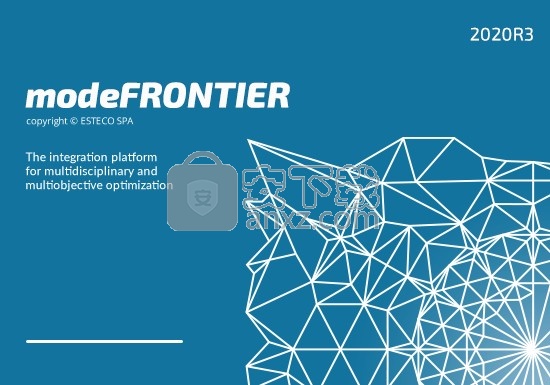
新版功能
新的CPython节点
我们推出了modeFRONTIER和Python之间的新集成-CPython节点。
CPython节点基于Python 3语法脚本,并确保modeFRONTIER和Python解释器之间的通信速度更快。它能够处理非常大的数据矩阵,还使您能够在依赖环境管理应用程序(例如Conda和Miniconda)的支持下使用安装在计算机上的Python软件包。
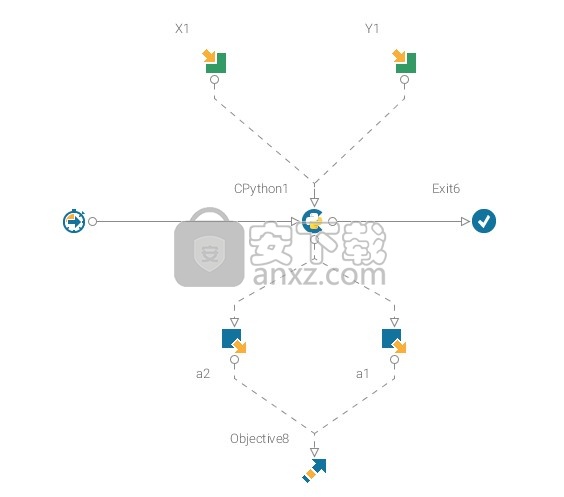
新的输入属性
我们已经听取了您的请求,并在输入变量和输入参数节点以及Planner输入域模块中实现了一些新属性:度量单位和标签。
使用这些新属性,您可以以有意义的方式描述和描述项目的输入。
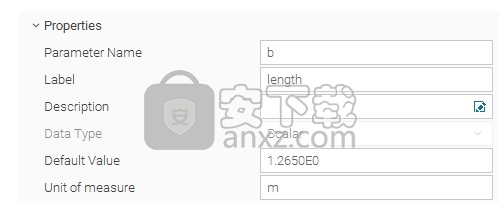
项目领域与计划领域
现在,您在计划中定义的输入搜索空间将成为工作流参数节点中定义的Project域的子集。为此,您现在可以为输入参数节点(而不仅仅是变量节点)定义变化范围和基准/步长。
虽然代表输入参数的物理边界的Project域保持固定,但是您可以创建许多计划以微观方式探究输入空间的不同部分。
规划器输入域模块中的摘要面板可帮助您跟踪每个输入的项目域。
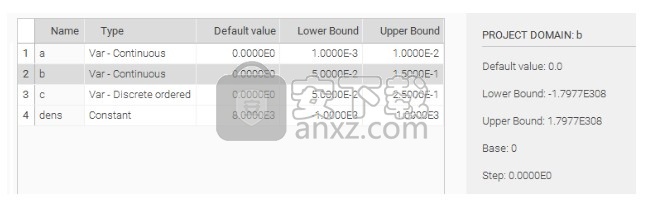
为标量值定义自定义格式
我们已经实现了一个新选项,使您可以在应用程序级别为数据和目标节点以及Planner模块的标量属性定义全局格式。我们还引入了一些新的C格式模式,从而为您提供了更大的灵活性和一致性。
此外,我们创建了一个方便的编辑器,您可以在其中预览所选格式如何应用于不同的数字。
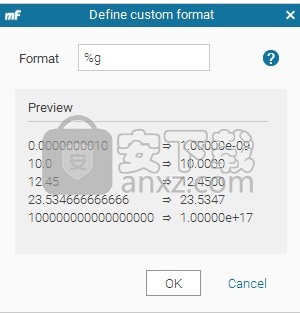
文件许可证的重新读取功能
以前,您必须从“许可证管理器”中删除许可证条目,然后创建一个新的许可证条目,只是用有效的许可证替换过期的许可证。
现在,借助新的重新读取功能,您可以在不关闭许可证服务器的情况下替换许可证文件,而不会破坏公司中其他modeFRONTIER用户的工作。
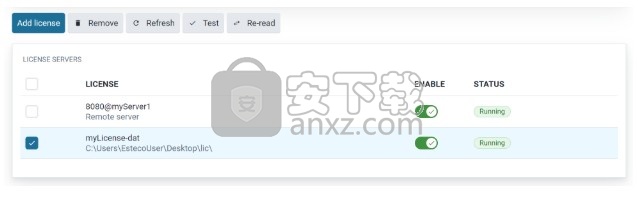
用户体验改善
规划器增强功能
我们的目标是使Planner成为最终的运行配置环境。从此版本开始,您可以:
按创建日期或字母顺序对计划进行排序
使用搜索功能按关键字查找计划
在开始运行之前选择要运行的计划
我们改进了计划的全局错误信号,并在“质量工程”模块中更清晰地选择了噪声和控制因素。
另外,我们对输入域模块进行了重大改进。特别是,您现在可以将参数直接转换为所需类型的变量,并在输入表中显式查看它。因此,在对输入表进行排序时,可以将所有变量放在顶部。
我们还启用了对输入变量和输入矢量分量的属性的批量编辑的功能。
现在,输入向量具有更清晰的可视化效果,其中向量位于列表中,其组成部分位于示意图列表视图中。
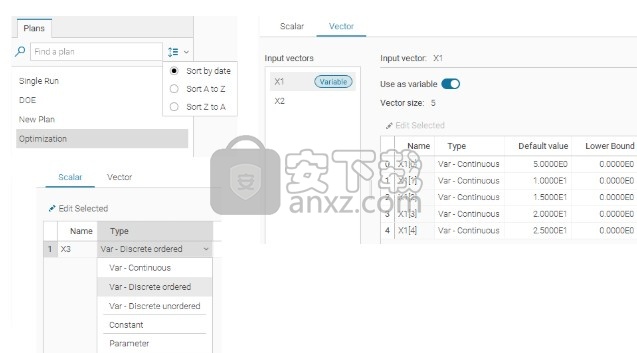
许可证管理器增强功能
我们将继续在许可证管理器上进行工作,以适应具有不同专业知识水平的用户的需求。在此版本中,我们介绍了:
用于上传许可证文件的拖放功能
批量测试,刷新和删除许可证条目
改进的许可证源可视化
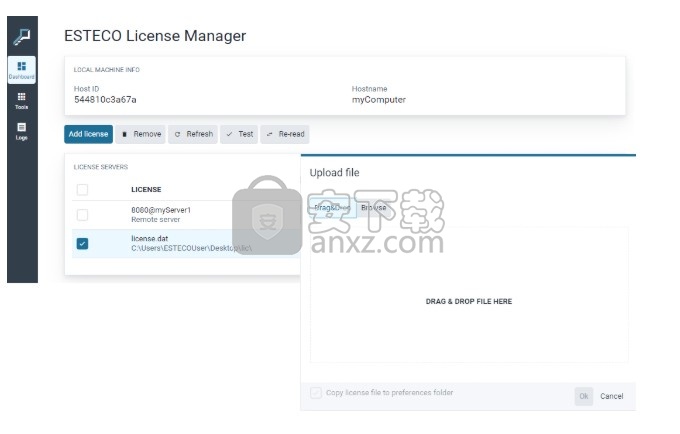
选项作为模式对话框
现在,适用于modeFRONTIER安装的选项将在对话框中而不是在主页上打开。当您关闭对话框时,它们会自动应用,因此您无需记住保存它们即可生效。
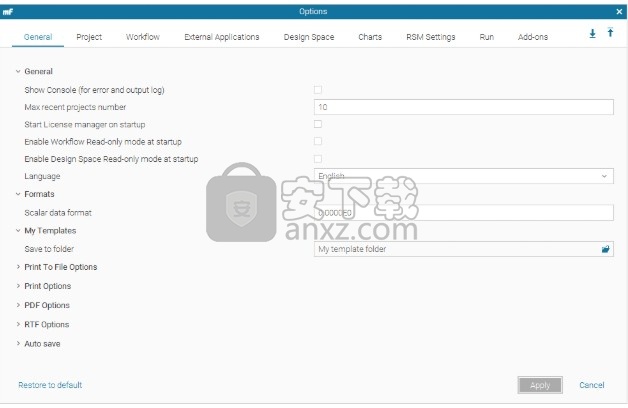
轻松访问modeFRONTIER信息
现在,信息对话框将从主页打开,而不是工具栏中的“帮助”按钮,这使您可以更轻松地访问常规,环境,许可和许可功能信息。
新文件
我们不仅为用户指南提供了崭新的外观,而且还改进了内容的导航和可视化,将其与VOLTA文档集成在一起,并允许直接访问日语文档。
算法改进
快速自主模式
得益于我们不断扩展的自主算法套件(现在包括FAST),优化从未如此轻松。您只需要按Play即可启动它。
除了创建最佳的初始化DOE,此算法变体还使用从问题分析中获得的信息来朝正确的方向推动优化。当帕累托(Pareto)没有进一步改善时,它将停止运行。
活动目录-跟踪算法的发展方式
在以前的版本中,我们开始使用目录系统来使您更多地参与优化过程。通过此改进,优化算法可以创建具有类别的单独目录,这些类别标识了创建设计的最重要机制。
我们为以下算法添加了多类别支持:MIPSQP,AFilterSQP,Levenberg-Marquardt,NBI-AFSQP,MACK,Lipschitz采样和MANY。
软件特色
灵活的图形化仪表板,可以通过拖放,重新排列和调整其组件的大小进行个性化设置,并存储以备将来使用。
多功能小工具,例如动态图表(随着设计评估的进展而自动更新),包含每个设计的详细信息的表,html文件和日志,并具有直接链接到所有日志和过程文件目录的链接。
设计过滤,使您可以根据ID或系列隐藏/显示某些设计组。
统计面板显示按设计类型细分的设计估计数和评估数。
播放功能,使您可以在任何给定时刻以类似视频的方式重播设计评估序列
运行分析-游览
在开始使用modeFRONTIER之前,请花一些时间来了解界面的布局。
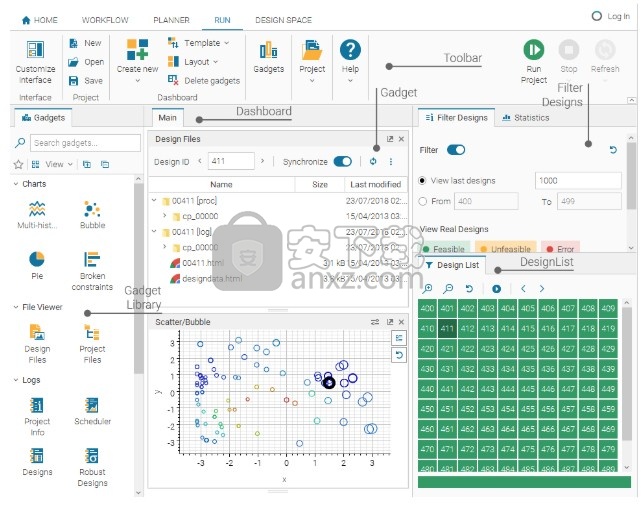
运行分析包含以下组件:
工具栏:可以在“运行分析”中执行的操作的集合。
仪表板:可以放置和使用小工具的主要区域。
小工具库:可用于监视运行的小工具集合。
过滤设计:可在其中隐藏或显示某些类型的设计或着眼于特定设计序列的面板。
“设计列表”:该面板显示您的设计类型,并允许您快速访问每个设计。
设计摘要栏(与“设计列表”结合使用):水平栏,根据设计类型的颜色编码向您显示数据集的大致组成,并使您能够过滤设计。
统计:显示有关运行的一些统计信息的面板-例如,评估设计的数量和根据设计系列的设计分布。
安装
1、打开_SolidSQUAD_,双击SolidSQUADLoaderEnabler.reg添加注册内容,重启电脑
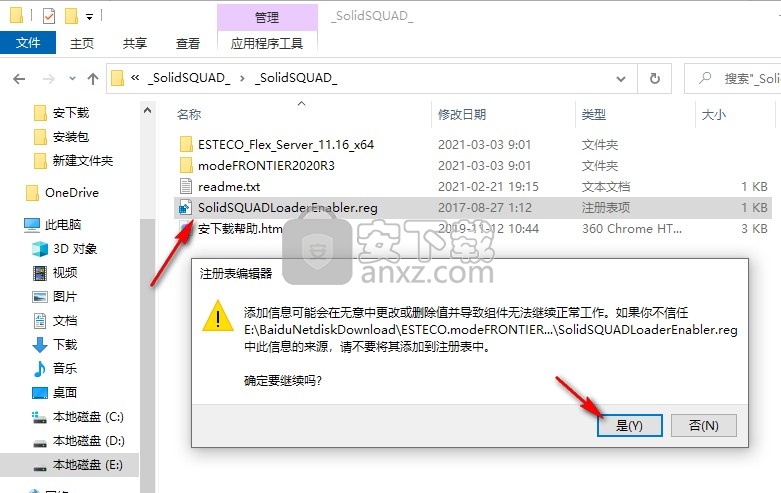
2、将ESTECO_Flex_Server_11.16_x64复制到C盘D盘根目录使用,管理员身份启动server_install.bat
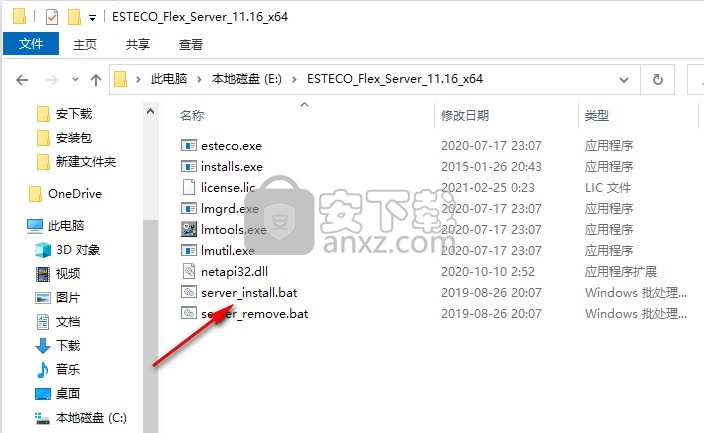
4、提示服务已经驱动完毕
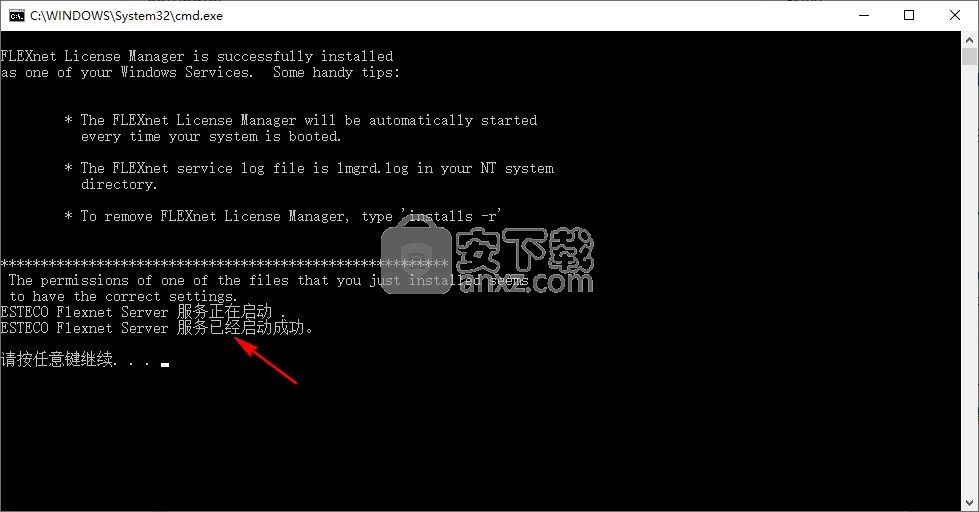
5、打开modeFRONTIER.2020R3.Win64.iso安装主线程
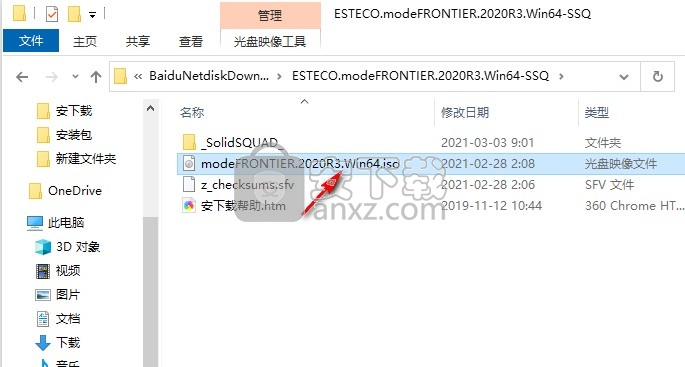
6、双击install.exe弹出安装界面
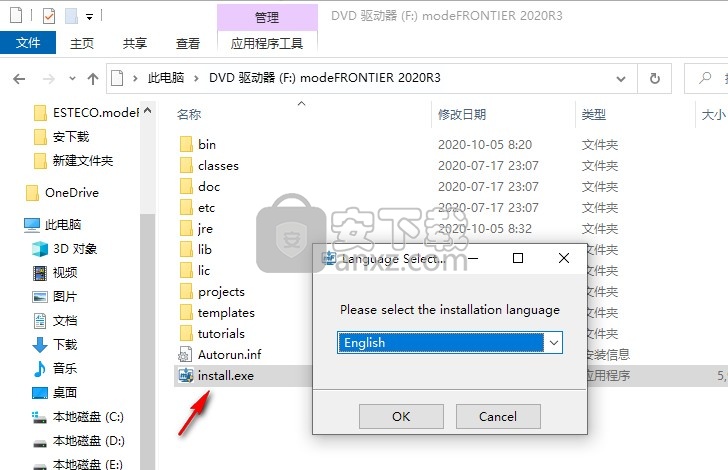
7、提示软件的安装引导内容,点击next
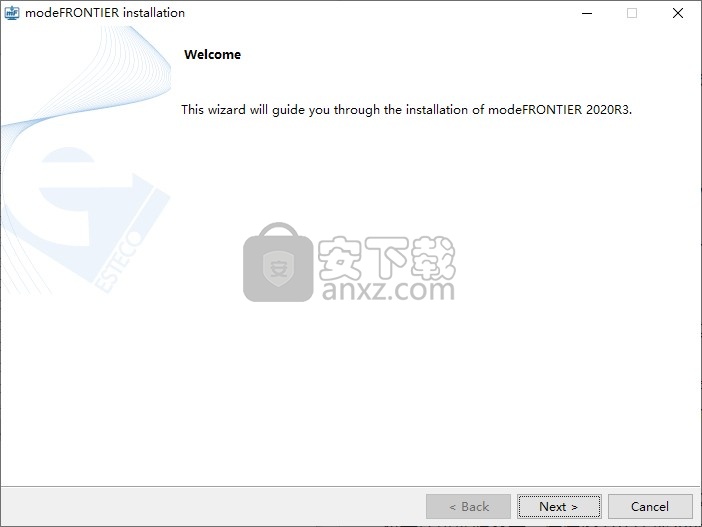
8、提示软件的许可证类型,选择Commercial Paid-up/Lease
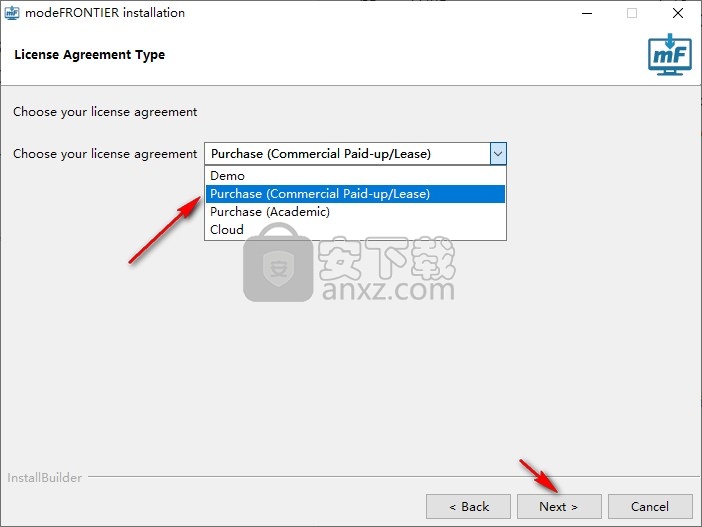
9、提示安装协议内容,点击接受
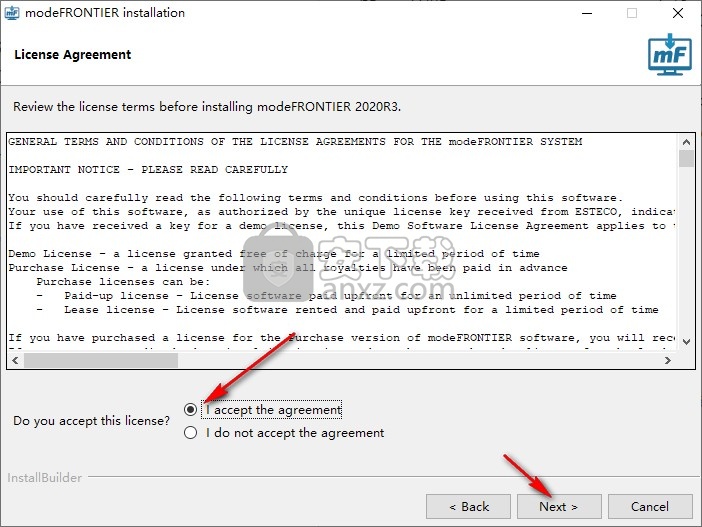
10、软件的相关安装内容,点击下一步
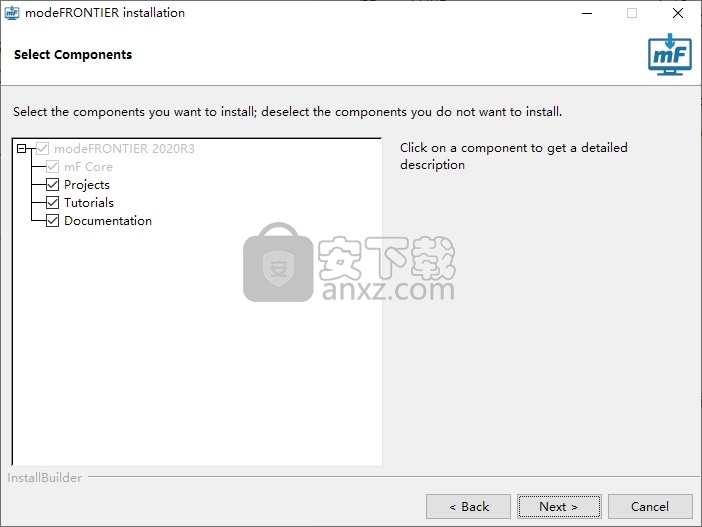
11、创建新的快捷方式,点击next
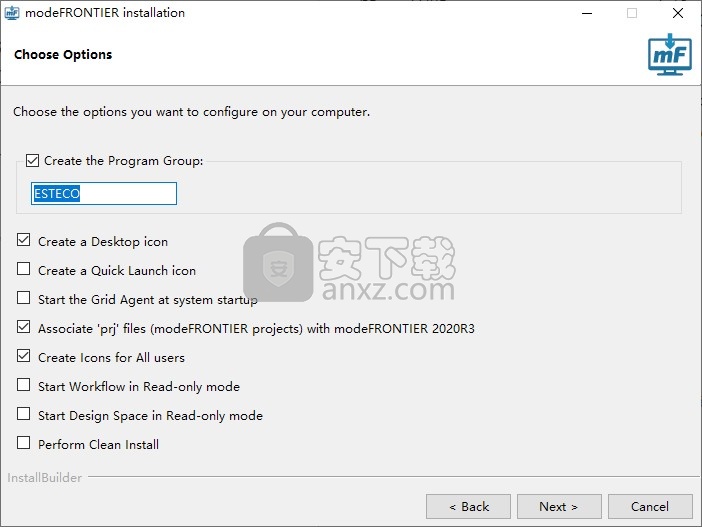
12、设置软件的安装地址C:\Program Files
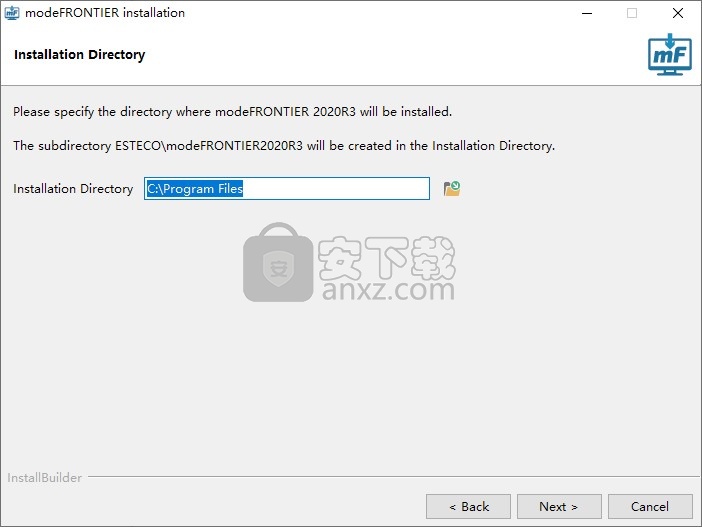
13、安装地址C:\Program Files\ESTECO\modeFRONTIER2020R3
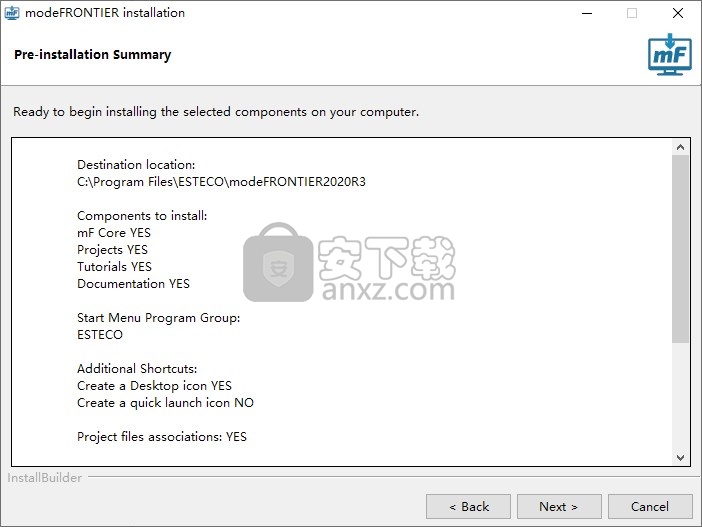
14、提示正在安装,等待安装结束
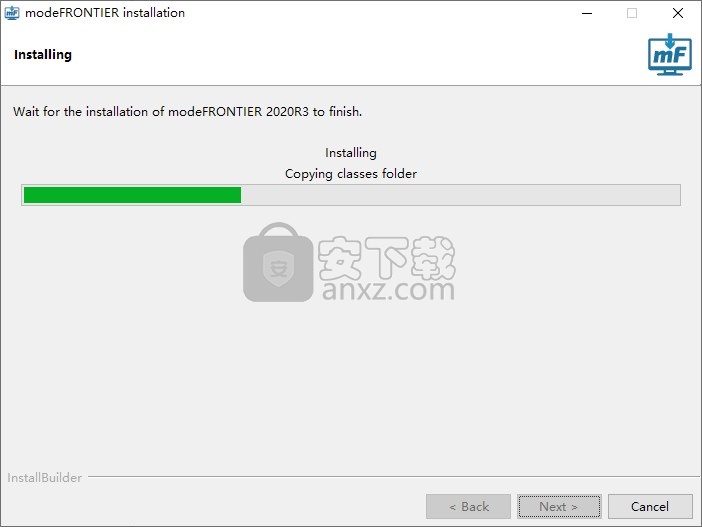
15、modeFRONTIER2020R3已经安装到电脑
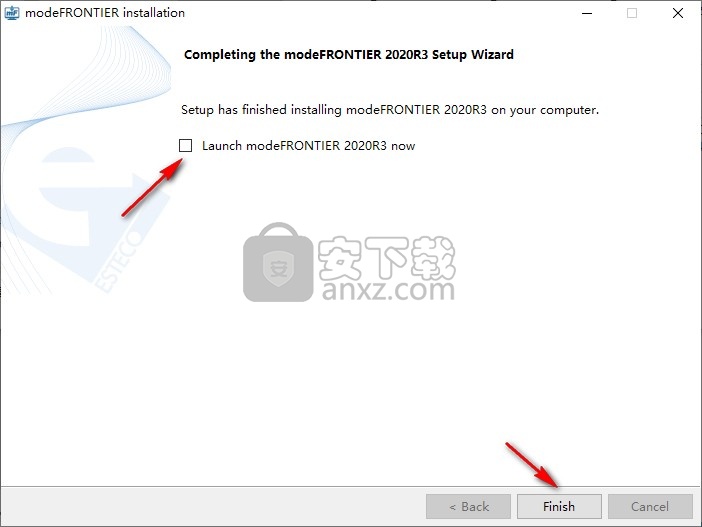
16、将modeFRONTIER2020R3文件夹复制到安装地址替换
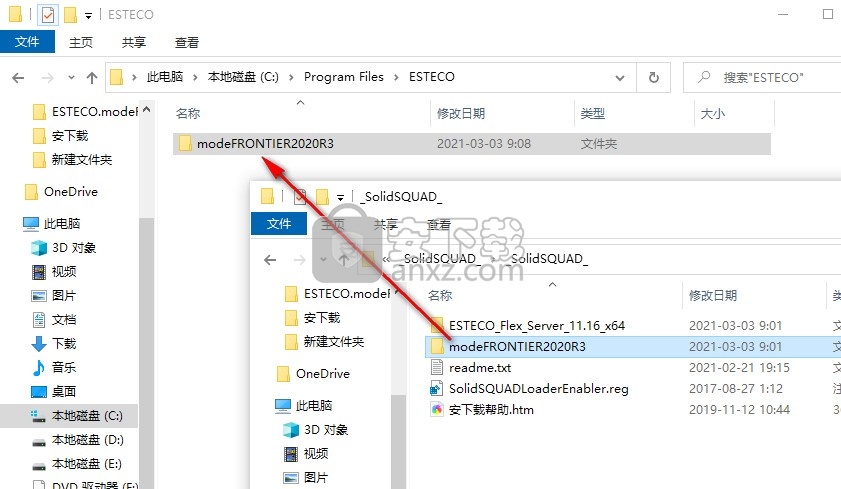
17、启动程序 > ESTECO > modeFRONTIER 2020R3 > License Manager
对于许可证服务器,请选择21021 @ localhost>单击“ENABLE”>确保“Running”为“STATUS”
关闭License Manager,尽情享受
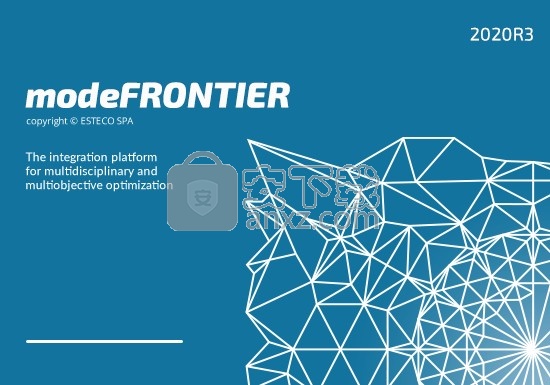
官方教程
运行一个项目
完成工作流程后,请检查Logic Log中是否包含任何错误(带有的消息 )。如果没有错误,您可以开始运行。
如果您运行的是基于计划的项目而不是基于工作流的项目,则需要至少有一个完全配置的计划,且没有错误。
要开始运行:
1、单击 modeFRONTIER窗口右上角的“运行项目” 。
2、对于基于计划的项目,这将打开一个对话框,您可以在其中选择要运行的计划。仅显示没有错误的计划。选择一个计划并确认。
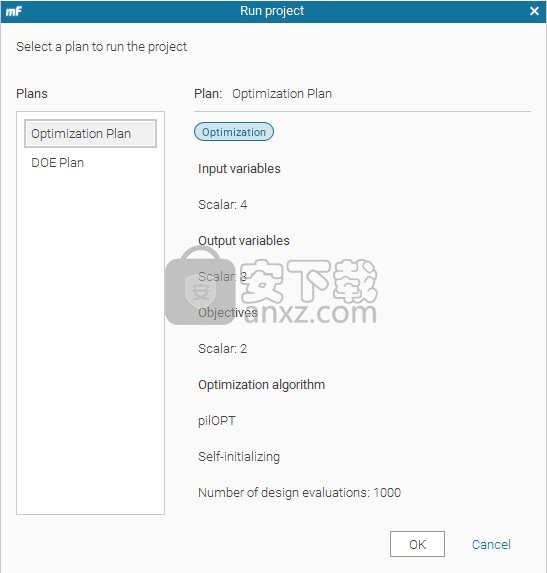
3、在打开的对话框中,为项目命名,选择要保存的文件夹,然后单击“运行项目”以开始运行。
在运行期间,您无法修改工作流程。但是,您可以在设计空间中创建图表。
modeFRONTIER项目以 * .prj 格式保存。PRJ是二进制压缩文件,包含所有模板文件,项目文件,脚本和用户定义的驱动程序,以及在项目构建期间输入和/或生成的数据。
每次运行时,您都可以使用与原始文件不同的名称和不同的位置保存项目。
如果您决定使用相同的名称和位置,则会在名称中添加一个序列号作为后缀(例如filename_00000,filename_00001等),以避免以前的会话被覆盖。原始文件不会被删除,也不会被覆盖。这样,与每个设计评估会话有关的文件都存储在由该序列号标识的单独文件夹中。
笔记
如果* .prj文件的名称保持不变,即使名称相同,新文件和原始文件也将不同。新文件包含会话的数据,但原始文件不包含。但是,如果使用新文件时没有附带的日志,流程和其他文件,则“运行分析”将不包含任何数据,但是评估结果仍将在“设计空间”中提供。
在运行过程中,“运行项目”按钮被禁用。而是启用了停止和刷新按钮。
开始运行时,modeFRONTIER将自动切换到“运行分析”。
刷新运行分析界面
“运行分析”界面每5秒钟自动刷新一次。
您可以通过单击手动刷新界面, 也可以从下拉菜单中选择其他刷新率。
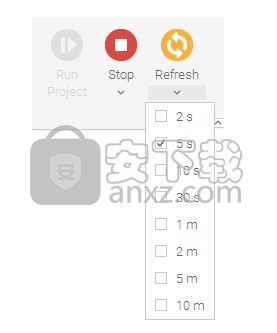
停止跑步
要停止运行,请在modeFRONTIER窗口的右上角单击stop 。正在进行的设计评估按计划完成后,运行停止。
如果要立即停止运行,请打开下拉菜单,然后单击结束运行。单击“结束运行”时,任何正在进行的设计评估都将中断,并且在会话表中将设计标记为错误。
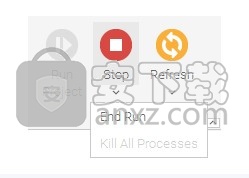
笔记
如果停止运行,以后将无法从中断处重新开始运行。相反,您可以重用上一次运行中创建的某些数据来加快算法的速度。
重新开始运行之前,建议您在“计划开始”节点的“属性”中打开“运行选项”,然后取消选择“评估重复的设计”。这样,由于不重新评估重复的输入配置,因此可以改善计算资源的使用。
如果即使单击“结束运行”后,运行仍需花费太多时间来停止,则表示可能已发生错误。在这种情况下,请单击“停止”上下文菜单中的“杀死所有进程” 。
仪表板和工具栏
仪表板是“运行分析”的中心区域,您可以在其中放置和使用小工具来监视运行。
这些小工具可在小工具库中找到。
仪表板按列组织(最小= 1,最大= 3)。每列可以包含任意数量的小工具。您也可以具有任意数量的仪表板。
创建一个新的仪表板
在工具栏中,单击新建,然后从下拉菜单中单击新建。新的信息中心不包含任何小工具。
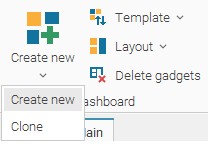
克隆仪表板
1、选择一个仪表板。
2、在工具栏中,单击新建,然后从下拉菜单中单击克隆。
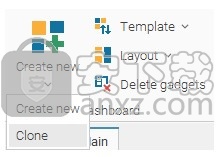
新的仪表板包含与原始仪表板相同的小工具。
重命名仪表板
要重命名仪表板,请双击其名称,键入一个新名称,然后按Enter。
删除仪表板
选择要删除的仪表板,然后单击 其标题。
编辑仪表板的列
要更改仪表板的列数,请执行以下操作:
选择一个仪表板。
在工具栏中,点击版式,然后从下拉菜单中选择列数。
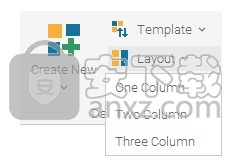
减少列数时,已淘汰列中的小工具将移至剩余的右列。
您可以水平调整每列的大小。包含的小工具会相应调整大小。
从仪表板上删除所有小工具
要从仪表板上删除所有小工具,请单击工具栏中的删除小工具。
导出和导入仪表板模板
您可以将仪表板配置另存为XML模板文件,然后将其导出到文件系统。这样,您可以共享仪表板配置,并在不同项目中使用它。
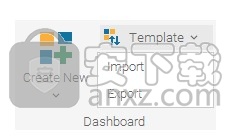
要导出仪表板配置,请单击工具栏中的模板,然后在下拉菜单中单击导出。在文件浏览器中,选择一个文件位置,然后单击“保存到XML”。
要导入仪表板配置XML文件,请在工具栏中单击模板,然后在下拉菜单中单击导入。在文件浏览器中,选择要使用的XML文件,然后单击“加载仪表板XML”。
打开小工具库
您可以通过单击工具栏按钮将Gadget Library作为对话框打开。如果您错误地关闭了“库”面板,或者想要最大化显示板区域,这将特别有用。
##打开项目工作目录
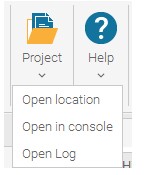
开始运行时,将自动创建项目工作目录。在该模式下,FRONTIER会将* .prj文件中包含的数据解压缩,并存储临时过程文件,日志,集成软件生成的文件和结果。
设计信息,日志和统计信息
您可以找到有关特定设计的以下信息:
变量值-在“设计数据和设计表”小工具中;
记录和处理文件-在“设计文件”小工具中。
设计所属的系列-根据“过滤器设计”面板中定义的过滤器,在“设计列表”面板中。可行的设计为绿色,不可行的设计为黄色,错误的设计为红色。
设计日志
要查看特定设计的日志:
1、打开“设计文件”小工具,然后在“设计ID”字段中键入设计ID号。
2、双击designlog.html文件。它将在“文件查看器”小工具中打开。
或者
1、在“项目信息”小工具中,单击设计组链接(例如,00000-00999)。
2、单击与您要查看的设计日志相对应的数字。
笔记
如果在“计划开始”节点的“运行选项”中选择了退出时清除设计目录,或者不评估和保存重复的设计,则可以将设计标记为“缺少” 。在这种情况下,您将在所有设计的运行日志文件(位于Project Running Directory的日志文件夹中)中收到一条消息,类似于以下内容:并且没有指向其日志文件夹的链接。如果打开了已经运行的* .prj文件,但是没有设计目录,也会发生这种情况。**00012 COPY OF ID=00001**
设计统计
默认情况下位于“过滤器设计”面板旁边的“统计信息”面板显示估计的设计数量(仅在运行期间)和按设计类型细分的评估的设计数量(绝对值和数量的百分比)评估设计)。
结合过滤工具,此面板可让您完全控制运行过程。
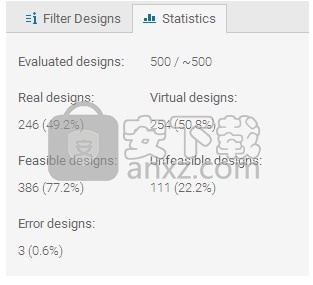
设计类型
modeFRONTIER运行的结果(即设计)存储在“设计空间”环境中。您也可以在“运行分析”中查看结果。
第一个自动进行的设计分组可以使您大致了解设计空间的结构,并帮助您确定可能出现问题的来源(例如,过于严格的约束条件,仿真软件问题等)。
您可以在“设计列表”和“统计信息”面板中查看按设计类型细分的设计数量。“统计信息”面板还向您显示估计的设计数量(仅在运行期间)和评估的设计数量。
设计可以分为几种类型:
真实的
通过直接或间接集成节点使用求解器通过经典优化或设计评估计算出的设计。
虚拟的
使用RSM函数而非实际求解器进行计算的设计。在表中,虚拟设计具有蓝色字体。
可行的
不违反任何约束的设计。与可行设计相关的颜色是绿色。
不可行
违反至少一个约束的设计。在表格中,不可行的设计在行号的右侧带有黄色竖线,在违反约束的情况下带有黄色背景。与不可行的设计相关的颜色是黄色。
错误
设计至少在一个变量中具有非数值(NaN-非数字)。在表中,错误设计的行号右侧有一个红色的竖线,错误发生的背景是红色。与错误设计相关的颜色是红色。
可能由于许多不同的原因而发生错误设计,例如由于集成软件或硬件故障,工作流组件的不正确配置,JVM问题等。
您可以找出运行期间modeFRONTIER生成的运行日志(即主运行日志和调度程序日志)以及集成节点和Java虚拟机的错误日志为何发生错误设计。
笔记
设计空间图使用上述类型的组合,在modeFRONTIER中将其称为“设计系列”。根据实际设计和虚拟设计之间的基本区别来形成设计系列,这些设计基于约束满足标准和一个或多个变量中的错误而分为子类。
通常,可行的设计始终以绿色显示,不可行的设计始终以黄色显示,错误的设计始终以红色显示。
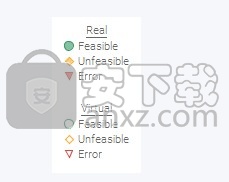
小工具
小工具是可扩展的面板,构成“运行分析” 仪表板,可提供有关整个设计评估会议的信息或特定于设计的信息。
可用的小工具将显示在小工具库中。默认情况下,“小工具库”在“仪表板”区域的左侧。您也可以从工具栏将其作为对话框打开。
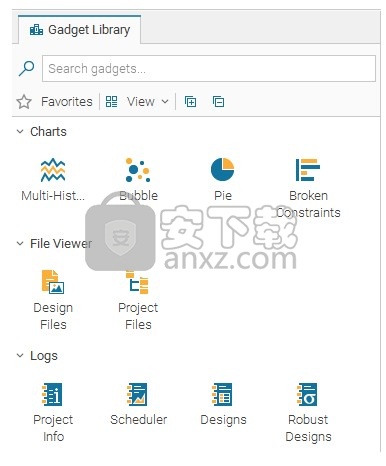
如何将小工具添加到仪表板
单击您要添加到仪表板的小工具。它显示在最左列的顶部。您可以从那里将其移至同一列或另一列。
小工具的水平布局受仪表板列限制(最少一列,最多三列)。列中的小工具数量没有限制。显示所有设计的累积数据的所有小工具会在计算设计时自动更新。
搜索小工具
小工具库具有智能的搜索功能,使您可以通过简单地输入小工具的名称或其中的一部分来查找小工具。“图书馆”中的小工具会根据您键入的内容立即进行过滤。
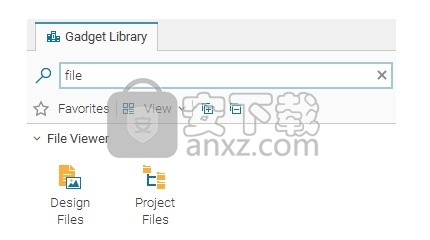
您可以将最常使用的小工具分配给“收藏夹”。右键单击小工具,然后在打开的菜单中选择复选框。
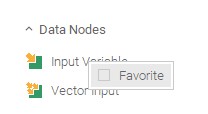
要仅查看“收藏夹”小工具,请单击“小工具库”工具栏中的“收藏夹”过滤器按钮。启用此过滤器后,“星形”图标为黄色,并且按钮背景突出显示。
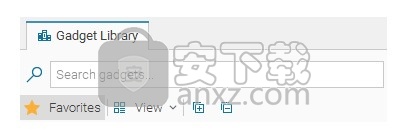
要从“收藏夹”中删除小工具,请右键单击它,然后取消选中该复选框。
小工具同步
大多数小工具都与“过滤器设计”面板和“设计列表”彼此同步。这意味着小工具中显示的信息是指所选设计。
您可以使用小工具工具栏中的专用开关切换按钮来使某些小工具(例如,设计文件和文件查看器)不同步。
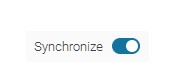
如果您取消同步小工具,则除非再次同步它,否则它显示的设计不会改变。完成后,它将显示在“设计列表”和所有其他同步小工具中选择的设计。
图表
1、多历史图表
二维折线图显示了优化的进度。它显示信息为由直线段连接的一系列数据点。在Y轴上绘制的所选变量的值与设计ID(在X轴上绘制)的函数有关,从而构成了生成的设计序列。
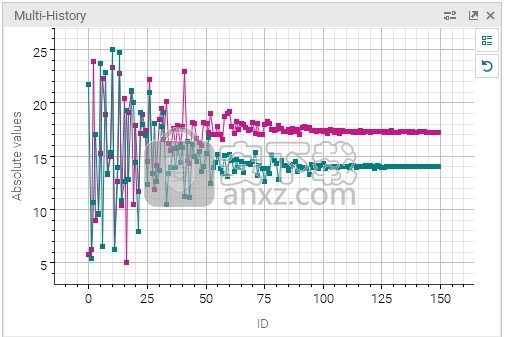
要绘制变量,请从下拉菜单中选择它,然后单击“确定”。
要绘制多个变量,请单击 + 。出现第二个下拉菜单,您可以在其中选择第二个变量。您可以根据需要绘制任意数量的变量。
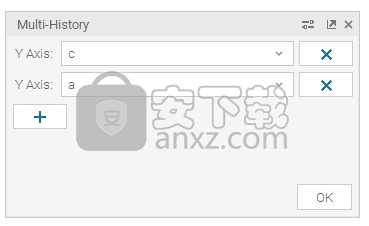
要删除您不想绘制的变量,请单击 × 。
此图表上的操作:
旋转鼠标滚轮以放大和缩小图表。按住SHIFT键,然后单击并拖动鼠标指针以绘制一个矩形选框以放大定义的图表区域。要恢复默认缩放,请单击撤销 。
单击并按住鼠标在图表内移动。
单击可视化图表图例(与每个变量关联的颜色)。
悬停超过设计中的鼠标指针看到在工具提示各变量绘制它的ID和值。
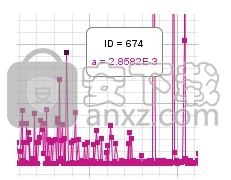
单击一个设计以突出显示它。散布/气泡图,“会话表”小工具和“设计列表”中还突出显示了相同的设计,并在“设计数据和文件”小工具中将其可视化。
2、散点图/气泡图
该图显示了2到4维数据集的数据分散性和变量相关性。对于发现变量之间的非线性关系特别有用。
前两个选定变量绘制在X和Y轴上。第三和第四变量分别绘制为气泡颜色和大小。
气泡的颜色和大小均取决于值。值越高,气泡越大。红色表示较高的值,而蓝色表示较低的值。
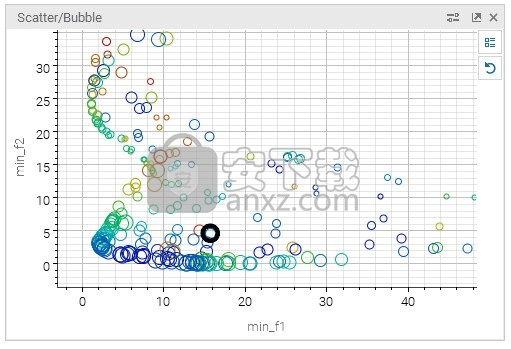
要绘制此图表,请从下拉菜单中至少选择2个变量,然后单击“确定”。
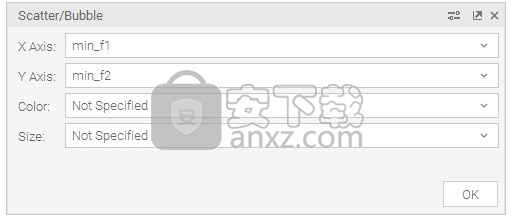
此图表上的操作:
旋转鼠标滚轮以放大和缩小图表。按住SHIFT键,然后单击并拖动鼠标指针以绘制一个矩形选框以放大定义的图表区域。单击撤销以恢复默认缩放。
单击并按住鼠标在图表内移动。
单击视图以可视化图表图例(对应于不同气泡颜色和大小的值范围)。
悬停超过设计中的鼠标指针看到在工具提示各变量绘制它的ID和值。
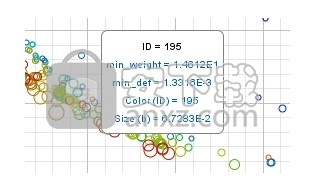
单击一个设计以突出显示它。在“多历史记录”图表上,“会话表”小工具和“设计列表”中还突出显示了相同的设计,并在“设计数据和文件”小工具中将其可视化。
3、饼形图
该图表显示了每个设计系列(在设计系列图例中指定)中的设计分布,即真实/虚拟,可行/不可行和错误设计。
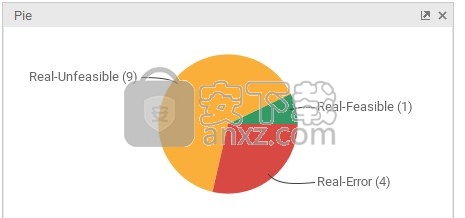
此图表上的操作:
单击一个饼图,将其与其余部分分开。
4、破碎约束图
水平条形图,显示违反项目中定义的每个约束的设计数量。
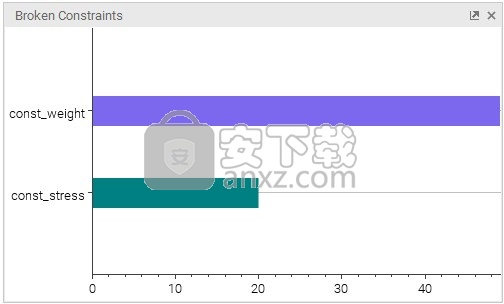
此图表上的操作:
将鼠标悬停在条形上可以查看违反工具提示中的约束的设计数量。
文件浏览器
1、设计文件
该小工具可让您直接访问设计的日志和处理目录,并显示与此设计相关的所有文件(例如文本文件或图像)。
在“设计ID”字段中输入要查看的设计的ID。使用此字段左右箭头可向前和向后移动。
这个小工具的同步与同步功能,并与过滤器设计和设计列表面板中的其他小工具。这意味着,如果您在其他地方选择其他设计,则“设计文件”小工具将反映此选择。在“小工具同步”部分中了解更多信息。
如果日志和进程目录中的文件更改,请单击刷新以刷新。单击右侧三个点图标以查看其他选项:您可以打开所选设计的“设计数据”或“日志”小工具。
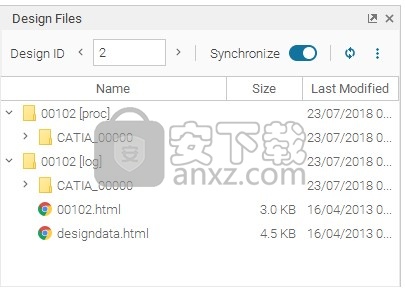
要查看树中显示的文件,请双击该文件,然后在另一个相同类型的小工具中打开该文件。
要在modeFRONTIER外部打开文件和文件夹,请执行以下操作:
右键单击文件夹以打开上下文菜单。您可以在资源管理器中打开文件夹,也可以在命令提示符下打开文件夹位置。
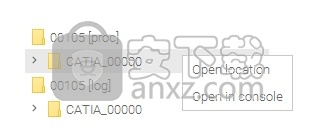
右键单击文件以打开上下文菜单。您可以在资源管理器或默认应用程序中打开文件(例如,对于html文件,可以是Chrome或Firefox)。
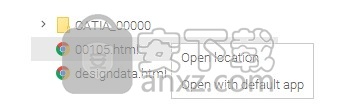
一些集成节点(例如Catia,Solidworks)使您能够导出每个评估设计的快照(存储在“ proc”目录中)。双击图像文件以在File Viewer小工具中查看它。
您可以放大和缩小图像,并使用小工具工具栏按钮将缩放比例重置为默认值。您还可以通过旋转鼠标滚轮进行放大和缩小,并通过使用鼠标指针按住它来在小工具内移动图像。
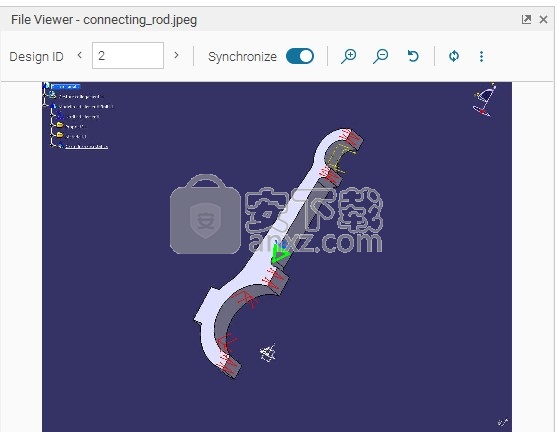
2、项目文件
打开项目工作目录。您可以在此处执行的操作与“设计文件”小工具中的操作相同。
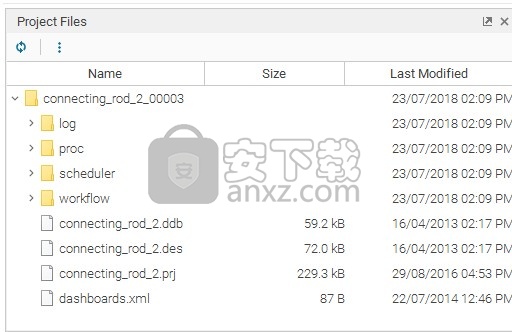
日志
1、项目信息
打开主运行日志 index.html,该日志提供了设计评估会话的概述,并包含指向所有其他日志和工作文件的直接链接。
要查看特定设计的日志:
1、打开“设计文件”小工具,然后在“设计ID”字段中键入设计ID号。
2、双击designlog.html文件。它将在“文件查看器”小工具中打开。
或者
1、在“项目信息”小工具中,单击设计组链接(例如,00000-00999)。
2、单击与您要查看的设计日志相对应的数字。
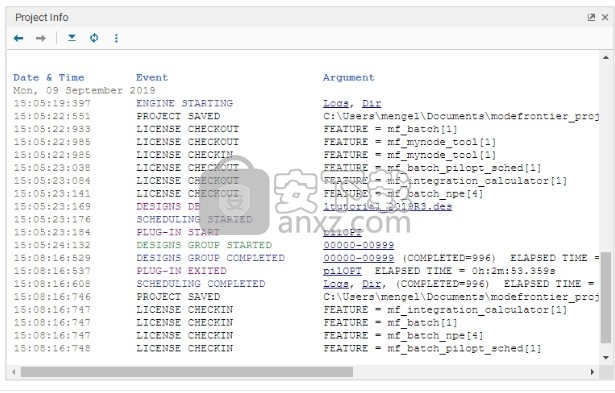
2、排程器
打开优化算法/调度程序日志 scheduler.html,以提供设计评估会话的概述,其中包括算法设置,警告(如果有),每次迭代返回的设计值以及总评估时间。
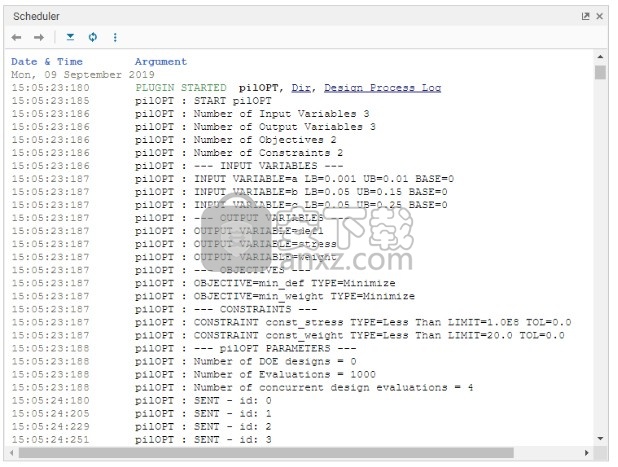
3、外观设计
打开存储在主“项目运行目录”中的ASCII格式(projectName.des)的设计数据库。
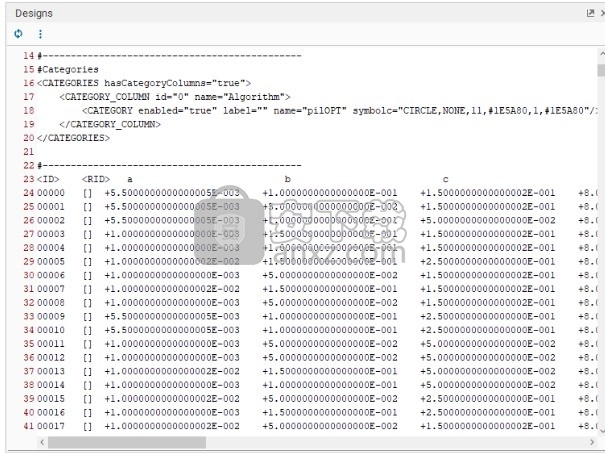
4、坚固的设计
打开存储在主项目运行目录中的ASCII格式(projectName_robust.des)的健壮设计数据库。
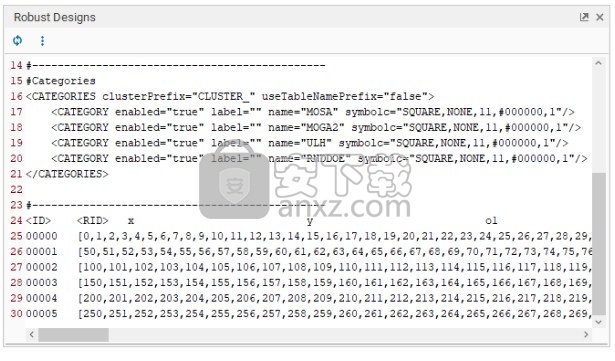
运行监视器
1、引擎表
显示按设计和执行评估的应用程序节点划分的所有当前设计评估流程。
要终止设计评估,请右键单击它,然后从上下文菜单中选择“中止”。该设计将被标记为错误设计。
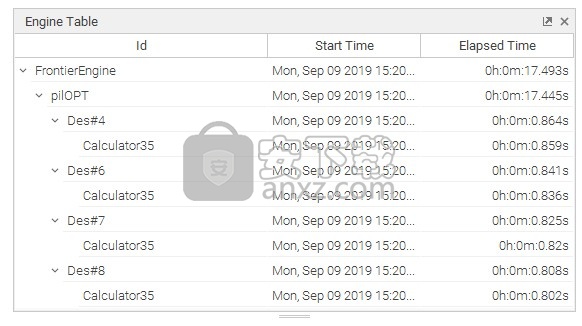
2、进程记忆
在节点首选项中显示每个应用程序节点的活动Java虚拟机相对于分配给JVM的最大内存大小的相对内存消耗。
如果在节点属性中启用了“按流程分叉快速启动”选项(适用于脚本节点),则此小工具将保持空白。原因是该节点使用modeFRONTIER JVM。
如果在节点首选项中启用了“保持活动”选项,则对同一类型的所有节点都将使用单个JVM(并且该JVM可见)。
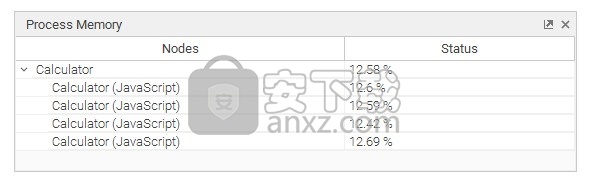
数据
1、设计资料
该小工具可快速概述在另一个小工具或“设计列表”中选择的设计值。
在“设计ID”字段中输入要查看的设计的ID。使用此字段左右箭头可向前和向后移动。
这个小工具的同步与同步功能,并与过滤器设计和设计列表面板中的其他小工具。这意味着,如果您在其他地方选择其他设计,则“设计文件”小工具将反映此选择。在“小工具同步”部分中了解更多信息。
您可以展开或折叠所有变量类型以节省屏幕空间。
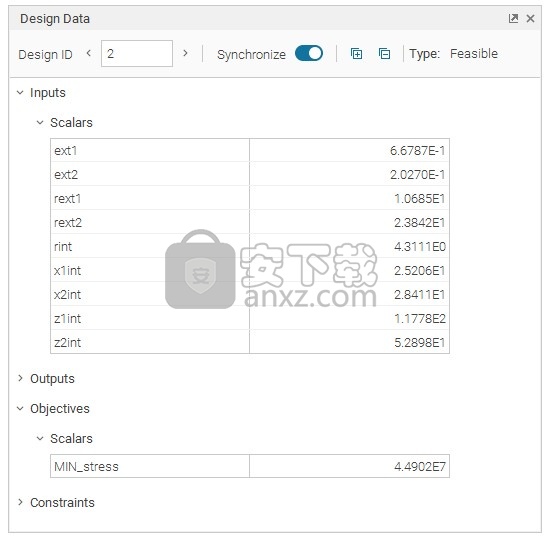
2、会话表
该表包含当前会话中评估的所有设计,包括其ID,系列和每个变量的值。
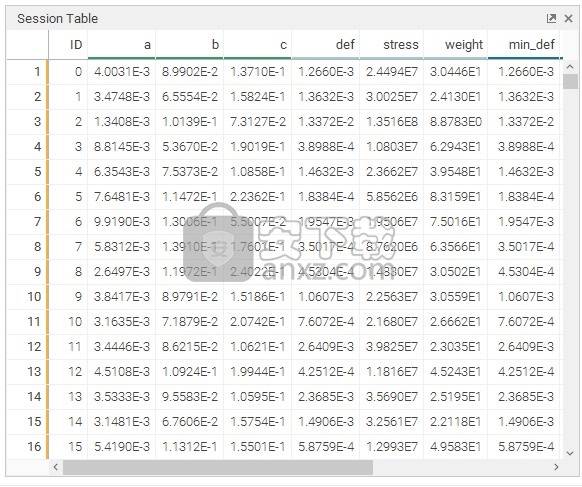
3、设计加载器
使用此小工具在运行期间将自定义设计提供给优化算法。
Design Loader仅适用于pilOPT优化算法。pilOPT仅在将搜索驱动到所需方向时才考虑加载的设计。
Design Loader不适用于健壮的设计优化。
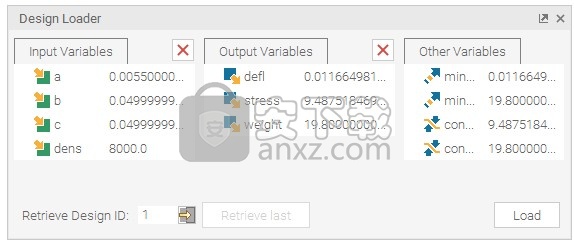
要定义每个变量的设计值,请在专用文本字段中键入它们。您可以定义:
仅输入值,而输出值未定义。
首先评估设计,然后将其插入会话表中。
输入和输出值。
该设计直接插入到会话表中。
要清除输入或输出变量的设计值,请单击×
您可以通过在“检索设计ID”文本框中键入ID来检索现有设计的值。您也可以在图表中或“设计列表”中选择它,其ID将自动显示在此复选框中。按ENTER确认并在小工具中查看其值。
如果您已经加载了至少一个设计,则可以检索和可视化小工具中最近加载的设计的值。为此,请单击“检索最后一个”。
笔记
您不能加载重复的设计,即与项目中已经存在的设计具有相同输入值的设计。您应该至少更改这种设计的输入值,以便能够将其输入到算法中。
填写所有必需的值字段后,单击“加载”。小工具中的所有值文本字段均被清除。
所有已加载的设计都在“会话表”的“已加载”类别中进行分类。
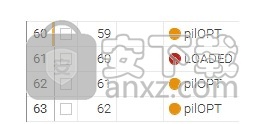
如果您更改优化算法或添加/删除任何变量,则该小工具会自动从仪表板上删除。在本页面
如何将小工具添加到仪表板
搜索小工具
小工具同步
图表
文件浏览器
日志
运行监视器
数据
相关内容(8)
人气软件
-

理正勘察CAD 8.5pb2 153.65 MB
/简体中文 -

浩辰CAD 2020(GstarCAD2020) 32/64位 227.88 MB
/简体中文 -

CAXA CAD 2020 885.0 MB
/简体中文 -

天正建筑完整图库 103 MB
/简体中文 -

Bentley Acute3D Viewer 32.0 MB
/英文 -

草图大师2020中文 215.88 MB
/简体中文 -

vray for 3dmax 2018(vray渲染器 3.6) 318.19 MB
/简体中文 -

cnckad 32位/64位 2181 MB
/简体中文 -

Mastercam X9中文 1485 MB
/简体中文 -

BodyPaint 3D R18中文 6861 MB
/简体中文


 lumion11.0中文(建筑渲染软件) 11.0
lumion11.0中文(建筑渲染软件) 11.0  广联达CAD快速看图 6.0.0.93
广联达CAD快速看图 6.0.0.93  Blockbench(3D模型设计) v4.7.4
Blockbench(3D模型设计) v4.7.4  DATAKIT crossmanager 2018.2中文 32位/64位 附破解教程
DATAKIT crossmanager 2018.2中文 32位/64位 附破解教程  DesignCAD 3D Max(3D建模和2D制图软件) v24.0 免费版
DesignCAD 3D Max(3D建模和2D制图软件) v24.0 免费版  simlab composer 7 v7.1.0 附安装程序
simlab composer 7 v7.1.0 附安装程序  houdini13 v13.0.198.21 64 位最新版
houdini13 v13.0.198.21 64 位最新版 















